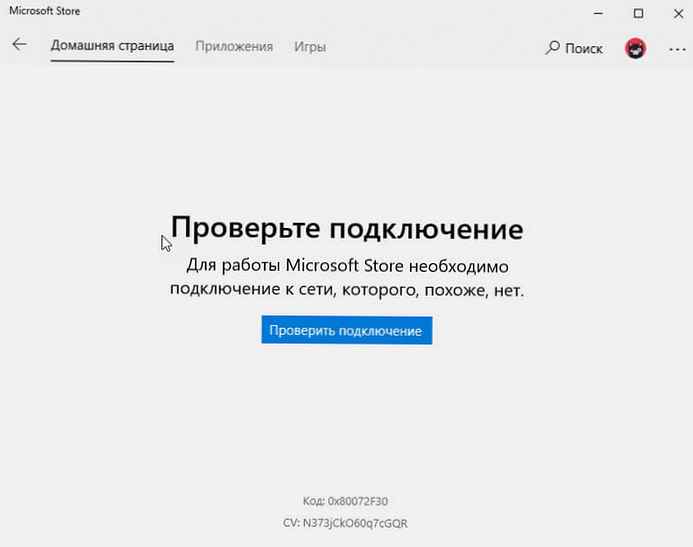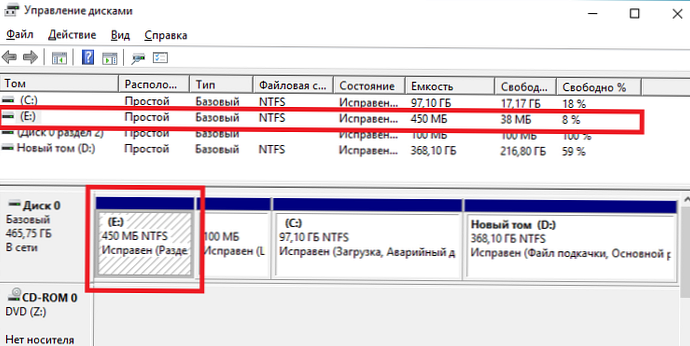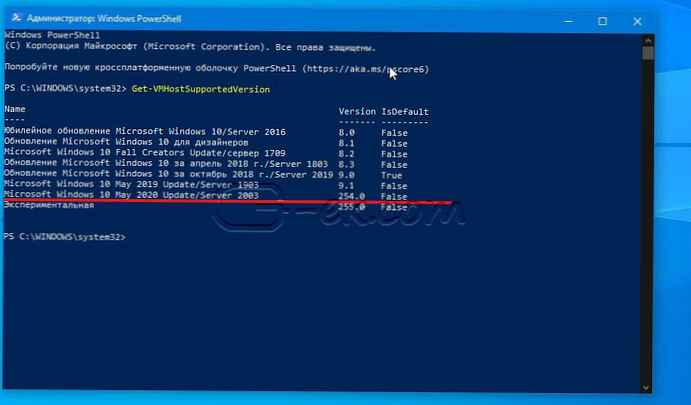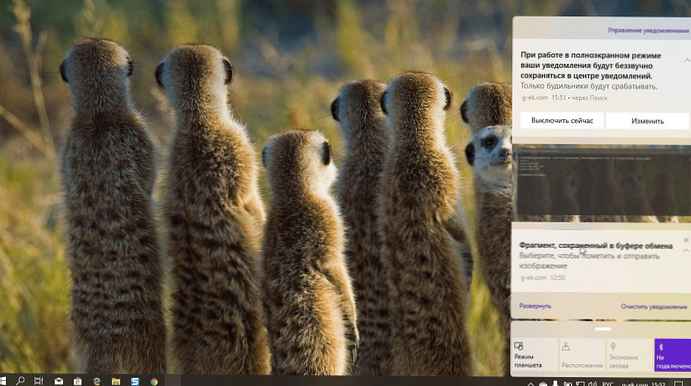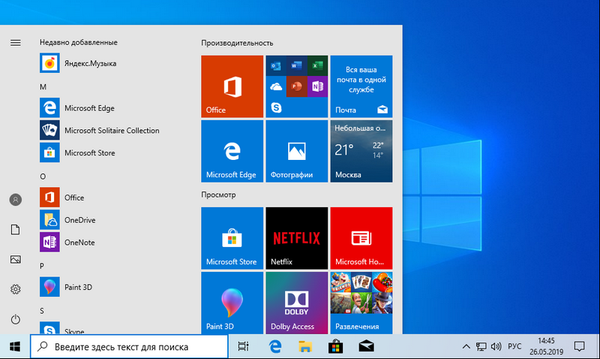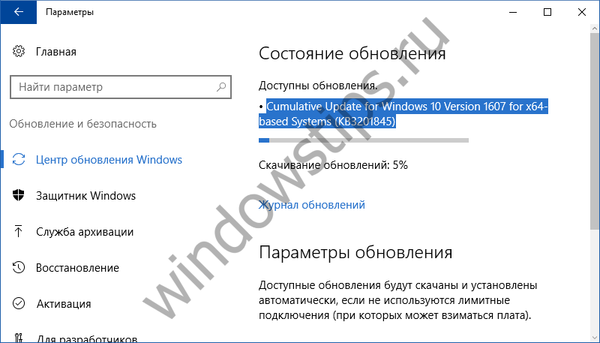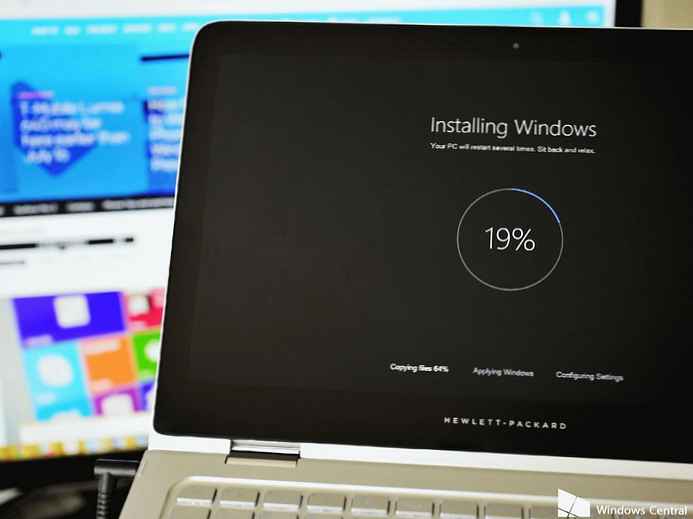
По отношение на Windows 10 1809 (октомври 2018 г.) има положителни промени по отношение наРазширени опции за стартиране. Ако срещнете проблем и нямате друг избор, освен да започнете изтеглянето с DVD / флаш устройство.
В Windows 10 Redstone 5 екранът Разширени опции за стартиране предлага опцията за премахване на наскоро инсталирани актуализации на Windows 10. Нова опция може да е полезна, ако компютърът не се стартира след инсталиране на актуализацията. Ако изберете опцията „Отстраняване на неизправности“, в следващия прозорец ви е била достъпна само опцията „Върнете компютъра в първоначалното му състояние“. Можете да изберете тази опция и да се надявате, че всичко ще бъде наред. В Windows 10, 1809 Microsoft най-накрая го промени.
Следвайте инструкциите по-долу, за да деинсталирате актуализация на функция, използвайки разширени опции за стартиране, ако Windows 10 не се зарежда.
Допълнителни опции за стартиране, нова опция - Деинсталиране на актуализация.
ВАЖНО: Тази опция присъства само в Windows 10 версия 1809 и по-нова версия..
Има няколко начина за достъп до допълнителни опции за стартиране, повече в нашата статия: 7 начина за отваряне на разширени опции за стартиране на Windows 10.
Стъпка 1: Ако компютърът ви не се стартира, заредете DVD / USB устройството, за да инсталирате или възстановите.
Стъпка 2: На екрана за избор на език натиснете бутона "Напред".
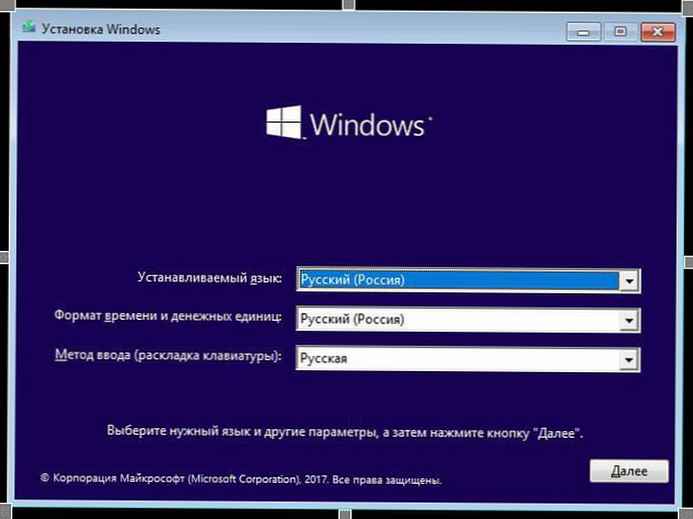
Стъпка 3: Вместо "Инсталиране" кликнете върху Възстановяване на системата в долния ляв ъгъл. Windows 10 ще започне с допълнителни опции за стартиране.
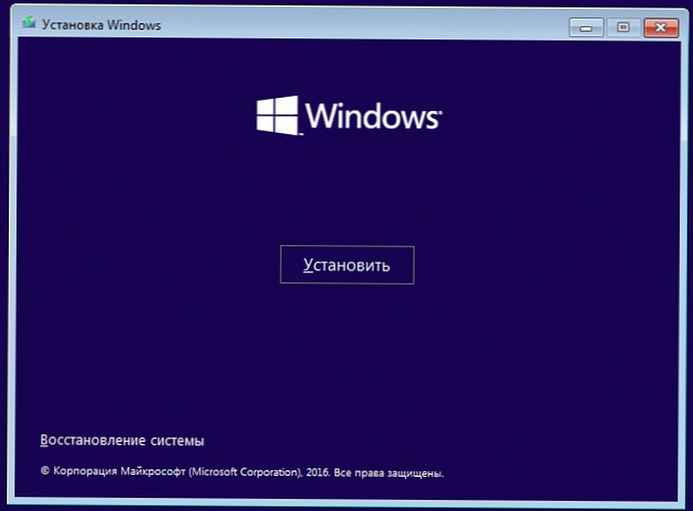
Стъпка 4: На екрана „Избор на действие“ кликнете върху плочката "Отстраняване на проблеми".

Стъпка 5: В „Разширени опции“ щракнете „Изтриване на последната актуализация“.

След като изберете опция, компютърът ви може да се рестартира.
Стъпка 6: Сега ще трябва да изберете акаунта си и след това да въведете паролата, за да продължите.
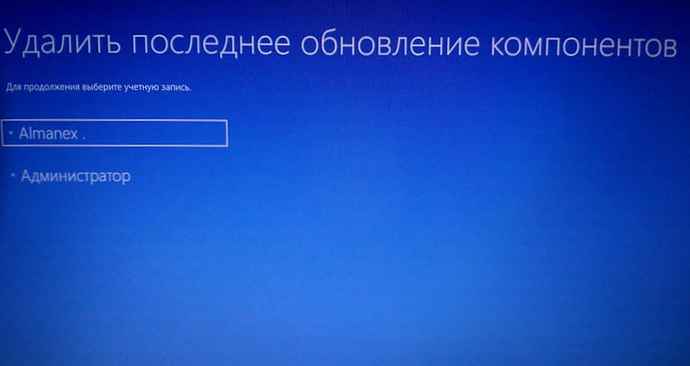
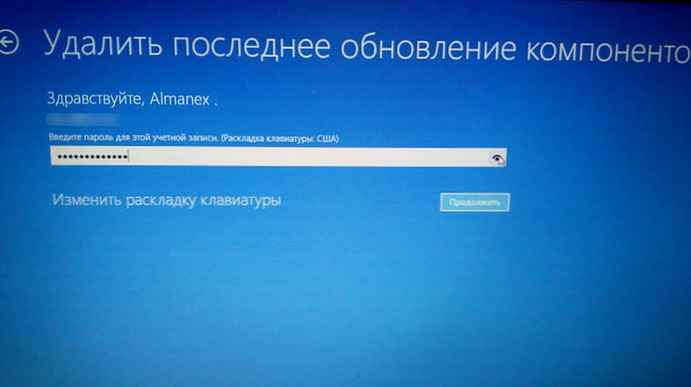
Стъпка 7: Накрая натиснете бутона „Деинсталиране на актуализацията“, за да започнете да деинсталирате наскоро инсталирани актуализации.
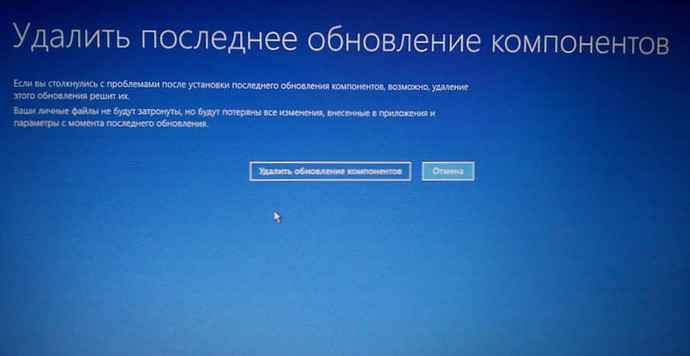
Ако решите да премахнете актуализацията на инсталираната функция, Windows 10 ще започне да се възстановява към предишната версия. Вашите лични файлове няма да бъдат засегнати..
Времето за отстраняване може да отнеме от 5 до 20 минути. Когато деинсталирате актуализациите, компютърът ви може да се рестартира няколко пъти. Тогава ще видите заключен екран.
всички!
В случай на кумулативни актуализации, премахването им с помощта на командния ред в допълнителните опции за стартиране вече не се изисква.
Препоръчително: Какво е новото в Windows 10 Redstone 5 (Версия 1809): Нови функции и промени.